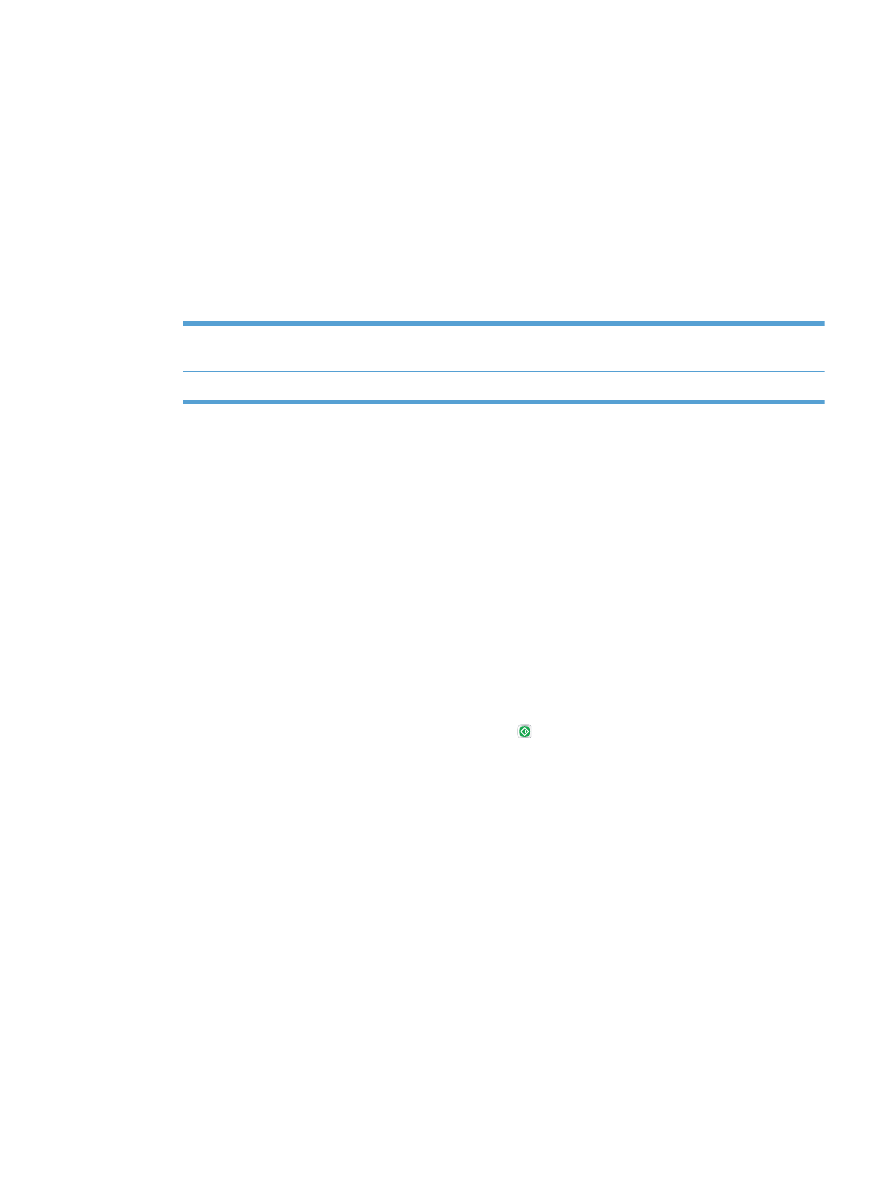
Brisanje pohranjenog zadatka
Kad pošaljete pohranjen zadatak u memoriju proizvoda, proizvoda piše preko prethodnih zadataka s
istim korisničkim imenom i nazivom zadatka. Ako zadatak već nije spremljen pod istim korisničkim
imenom i nazivom zadatka, a uređaju je potreban dodatni prostor, drugi spremljeni zadaci počevši od
najstarijeg možda će biti izbrisani. Broj zadataka koje uređaj može spremiti možete promijeniti iz
izbornika
Opće postavke
na upravljačkoj ploči uređaja.
Upotrijebite ovaj postupak za brisanje zadatka koji je pohranjen u memoriji proizvoda.
1.
Na početnom zaslonu upravljačke ploče uređaja pomaknite kursor do gumba
Preuzimanje s
memorije uređaja
i dodirnite ga.
2.
Odaberite naziv mape u kojoj je zadatak pohranjen.
HRWW
Spremanje zadataka ispisa u proizvod
123
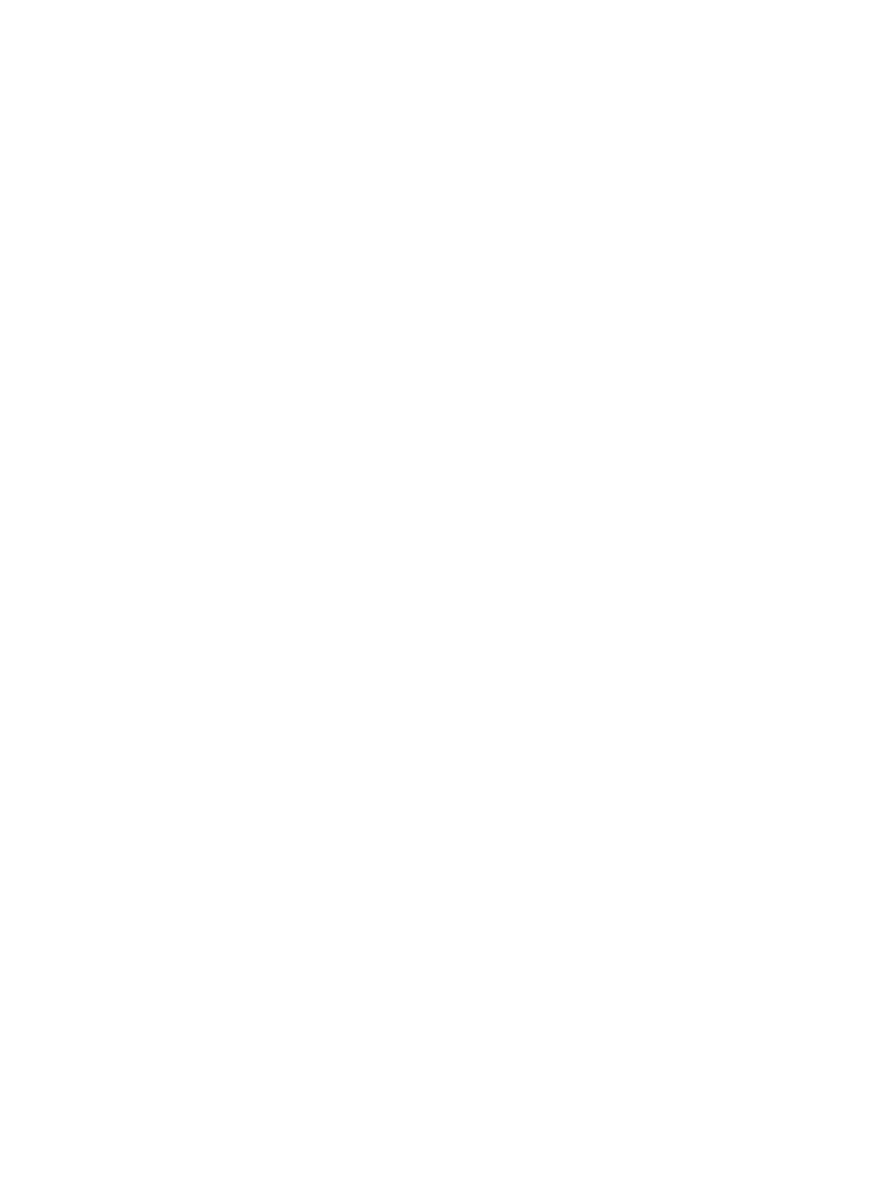
3.
Odaberite naziv zadatka, a zatim dodirnite gumb
Izbriši
.
4.
Ako je zadatak privatan ili šifriran, unesite PIN ili lozinku, a zatim dodirnite gumb
Izbriši
.
124
Poglavlje 5 Ispis
HRWW
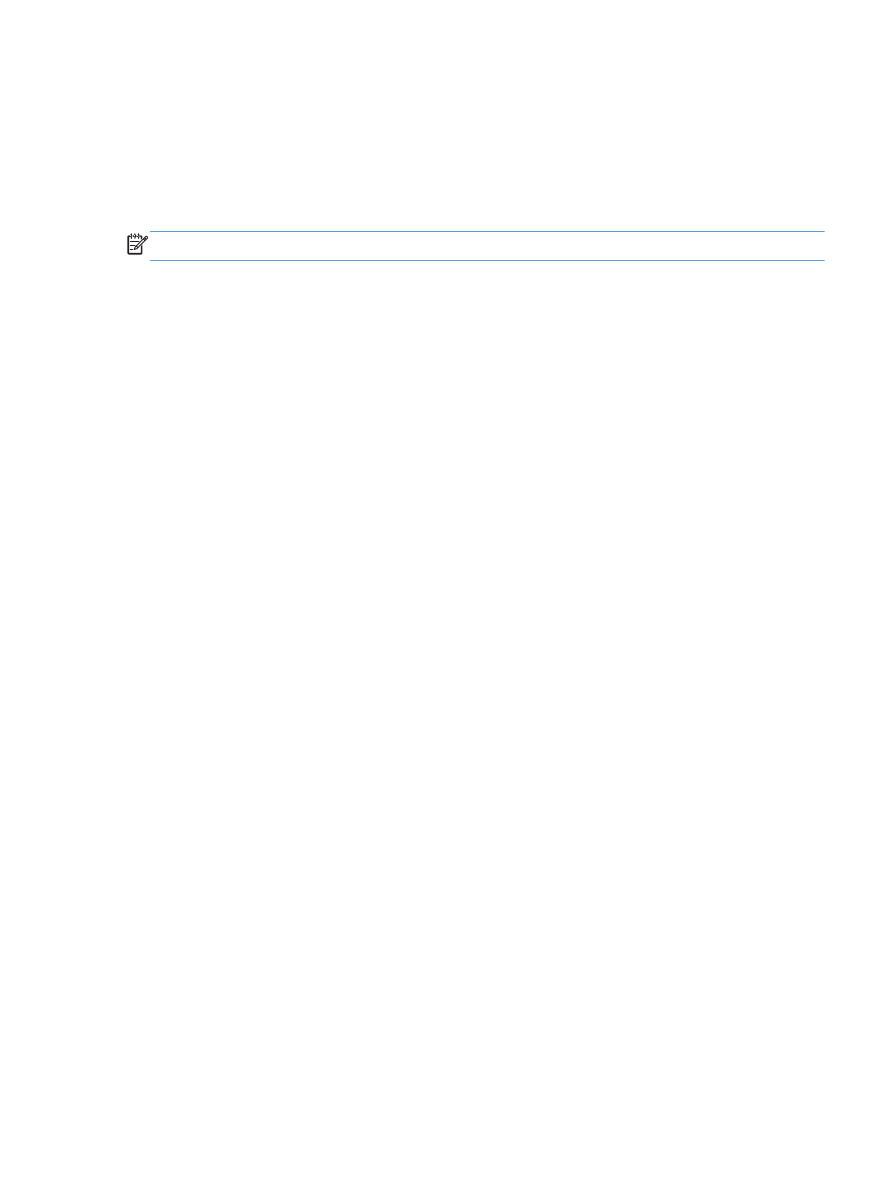
Dodavanje stranice za odvajanje zadataka
(Windows)
Uređaj može na početak svakog zadataka ispisa umetnuti praznu stranicu kako bi sortiranje zadataka
bilo lakše.
NAPOMENA:
Sljedeći postupak uključuje ovu postavku za sve zadatke ispisa.
1.
Windows XP, Windows Server 2003 i Windows Server 2008 (na zadanom
prikazu izbornika Start): Pritisnite Start, a zatim pritisnite Printers and Faxes (Pisači i
faksovi).
Windows XP, Windows Server 2003 i Windows Server 2008 (na klasičnom
prikazu izbornika Start): Pritisnite Start, zatim Settings (Postavke), a zatim Printers
(Pisači).
Windows Vista: U donjem lijevom kutu zaslona pritisnite ikonu Windows, a zatim opcije
Upravljačka ploča i Pisači.
Windows 7: U donjem lijevom kutu zaslona pritisnite ikonu Windows, a zatim opciju Uređaji i
pisači.
2.
Desnom tipkom miša pritisnite ikonu upravljačkog programa, a zatim odaberite Properties
(Svojstva) ili Printer properties (Svojstva pisača).
3.
Pritisnite karticu Device Settings (Postavke uređaja).
4.
Proširite popis Opcije koje se mogu instalirati.
5.
U padajućem popisu Odvajanje zadataka odaberite opiju Omogućeno.
6.
Pritisnite gumb OK.
HRWW